So synchronisieren Sie die Uhr in Windows 10 mit dem Internet oder der Atomzeit

Bist du ein Stickler, um die genaue Zeit zu halten? Erfahren Sie, wie Sie Ihren Computer mit dem Internet und der Atomzeit synchronisieren.
Die Uhr auf Ihrem Windows-PC zeigt Ihnen nicht nur die Uhrzeit an. Windows verwendet die Uhr zum Aufzeichnen, wenn Sie Dateien erstellen oder ändern.
Normalerweise synchronisiert sich die Windows-Uhr einmal pro Woche mit der Internetzeit, wenn sie mit dem Internet verbunden ist. Sie können auch manuell die Synchronisierung der Uhr mit der Internetzeit erzwingen, wann immer Sie möchten.
Heute zeigen wir Ihnen, wie Sie die Uhr Ihres PCs synchronisierenmit der Internetzeit in den Windows-Einstellungen und über die Befehlszeile. Wir zeigen Ihnen auch einige Tools von Drittanbietern, mit denen Sie die Synchronisierung Ihrer Uhr mit dem Internet oder der Atomzeit automatisieren können.
Synchronisieren Sie die Uhr mit einem Internet-Zeitserver in den Internet-Zeiteinstellungen
Am einfachsten können Sie Ihre Uhr synchronisieren, indem Sie die Einstellungen von Windows 10 verwenden.
Öffnen Sie das Startmenü und klicken Sie auf die Einstellungen.
Dann klick Zeit & Sprache auf der die Einstellungen Dialogbox.
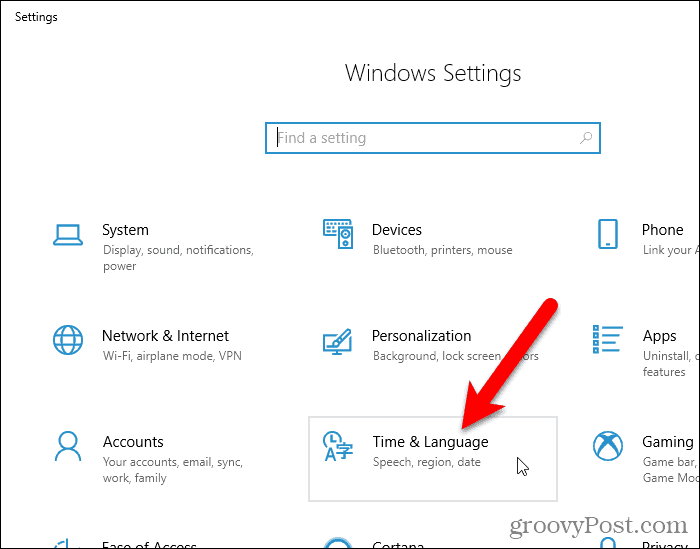
Scrollen Sie nach unten zu Verwandte Einstellungen Abschnitt und klicken Sie auf Zusätzliche Einstellungen für Datum, Uhrzeit und Region.
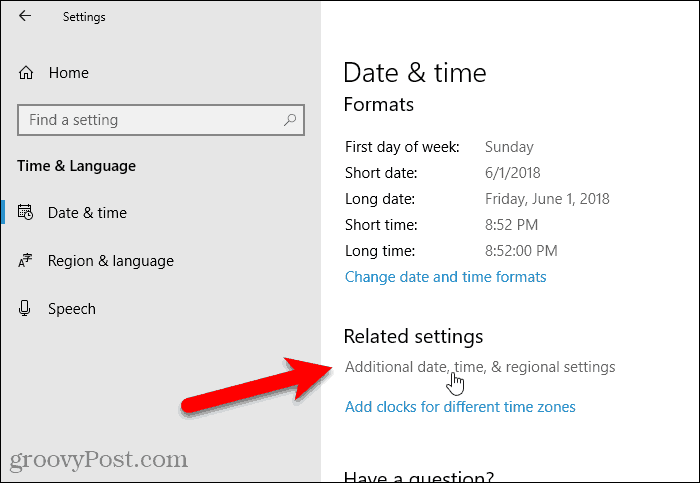
Das Uhr und Region Bildschirm in der Schalttafel zeigt. Klicken Datum (und Uhrzeit.
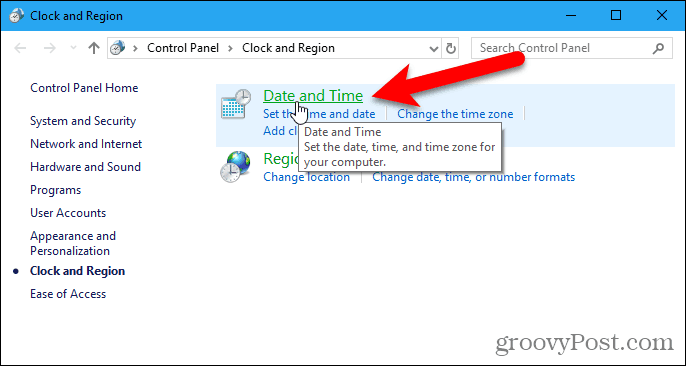
Drücke den Internetzeit Registerkarte auf der Datum (und Uhrzeit Dialogbox. Dann klick Einstellungen ändern.

Auf der Internet-Zeiteinstellungen Aktivieren Sie im Dialogfeld das Kontrollkästchen Synchronisieren Sie mit einem Internet-Zeitserver Box.
Wählen Sie dann a Server aus der Dropdown-Liste. Wenn Sie keinen Server sehen, den Sie verwenden möchten, können Sie den Namen eines Internet-Zeitservers eingeben. Auf der Microsoft-Website finden Sie Links zu Listen mit Zeitservern.
Klicken Jetzt aktualisieren.
Wenn eine Fehlermeldung angezeigt wird, versuchen Sie weiterhin, die Synchronisierung durchzuführen. Möglicherweise müssen Sie einen anderen Server auswählen, synchronisieren und dann den gewünschten Server auswählen und erneut versuchen, die Synchronisierung durchzuführen.
Auf dem wird eine Meldung angezeigt Internet-Zeiteinstellungen Dialogfeld, wenn die Uhr erfolgreich synchronisiert wurde.
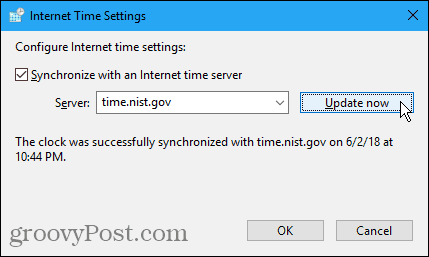
Wenn die Uhrzeit oder das Datum Ihres PCs zu stark abweicht, wird möglicherweise eine Fehlermeldung angezeigt, wenn Sie versuchen, eine Synchronisierung durchzuführen. In diesem Fall können Sie zum Menü zurückkehren Datum (und Uhrzeit Klicken Sie im Dialogfeld auf die Schaltfläche Datum (und Uhrzeit und stellen Sie Uhrzeit und Datum so ein, dass sie der aktuellen Uhrzeit und dem aktuellen Datum entsprechen. Dann klick Einstellungen ändern auf der Internetzeit und versuchen Sie erneut, die Uhr auf der Registerkarte zu synchronisieren Internet-Zeiteinstellungen Dialogbox.
Synchronisieren Sie die Uhr mit einem Internet-Zeitserver über die Befehlszeile
Wenn Sie die Befehlszeile bevorzugen, können Sie die Eingabeaufforderung verwenden, um die Uhr Ihres PCs mit der Internetzeit zu synchronisieren.
Sie müssen die Eingabeaufforderung als Administrator öffnen. Suchen Sie also mit Cortana oder Suchen neben dem Startmenü nach "Eingabeaufforderung".
Klicken Sie mit der rechten Maustaste auf Eingabeaufforderung unter Bester Treffer und wählen Sie Als Administrator ausführen.
Wenn das Dialogfeld Benutzerkontensteuerung angezeigt wird, klicken Sie auf Ja um Erlaubnis zu geben und fortzufahren.
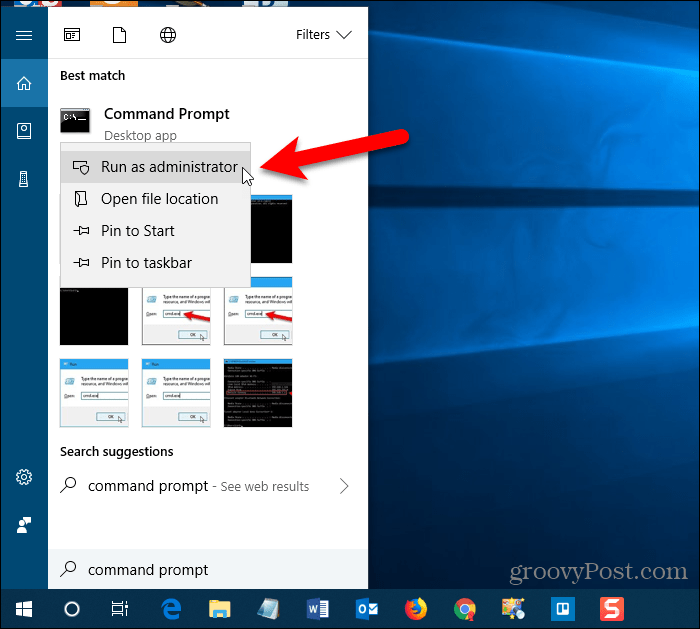
Geben Sie den folgenden Befehl an der Eingabeaufforderung ein und drücken Sie Eingeben.
w32tm /resync
Möglicherweise wird ein Fehler angezeigt, der besagt, dass der Dienst nicht gestartet wurde. Führen Sie den folgenden Befehl aus, um diesen Fehler zu beheben.
net start w32time
Führen Sie dann den vorherigen Befehl erneut aus, um zu versuchenSynchronisieren Sie die Uhr. Zu diesem Zeitpunkt wird möglicherweise ein Fehler angezeigt, der besagt, dass der Computer nicht erneut synchronisiert wurde, da keine Zeitdaten verfügbar waren. Versuchen Sie es mit dem Befehl „w32tm / resync“, bis Sie sehen, dass der Befehl erfolgreich ausgeführt wurde.
Führen Sie den folgenden Befehl aus, um Hilfe zur Verwendung des Befehls zu erhalten oder Informationen zu zusätzlichen Optionen zu erhalten, die Sie mit dem Befehl verwenden können.
w32tm /?
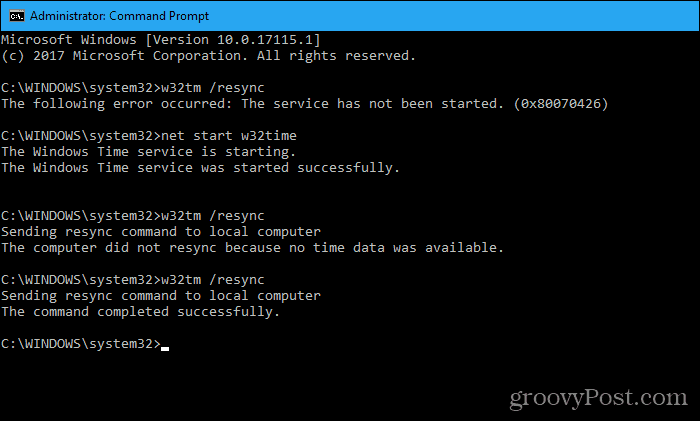
Tools von Drittanbietern, die die Uhr Ihres PCs automatisch mit dem Internet oder der Atomzeit synchronisieren
Im Folgenden finden Sie einige Tools von Drittanbietern, die zusätzliche Optionen bieten und es Ihnen ermöglichen, die Uhr Ihres PCs automatisch mit der Internetzeit oder der Atomzeit zu synchronisieren.
Dimension 4
Dimension 4 ist ein beliebtes Zeitkorrekturprogrammfür Windows, das für den persönlichen Gebrauch kostenlos ist. Das Programm enthält eine große Liste von Zeitservern zur Auswahl. Sie können Dimension 4 auch beim Start von Windows laden, die Uhr Ihres PCs einmal synchronisieren und das Programm dann automatisch beenden.
Nachdem Sie Dimension 4 heruntergeladen und installiert haben, öffnen Sie das Startmenü und führen Sie das Programm aus. Auf dem Desktop wird für Dimension 4 kein Symbol angezeigt.
Möglicherweise wird das Dialogfeld Benutzerkontensteuerung beim Einrichten von Dimension 4 mehrmals angezeigt. Klicken Sie auf Ja Wenn Sie jedes Mal aufgefordert werden, das Programm zuzulassen, sich selbst zu konfigurieren.
Sie müssen den Windows-Zeitdienst beenden, damit Dimension 4 seinen eigenen Dienst ausführen kann. Klicken ermöglichen im folgenden Dialogfeld.
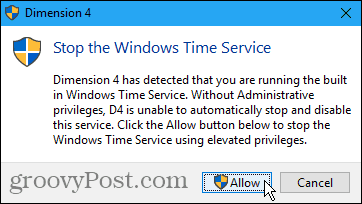
Klicken ermöglichen erneut, um den Dimension 4-Dienst zu starten.
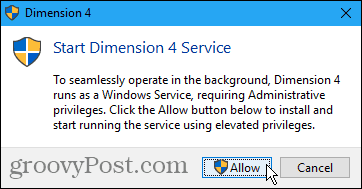
Klicken Sie im Dialogfeld Dimension 4 auf die Einstellungen.
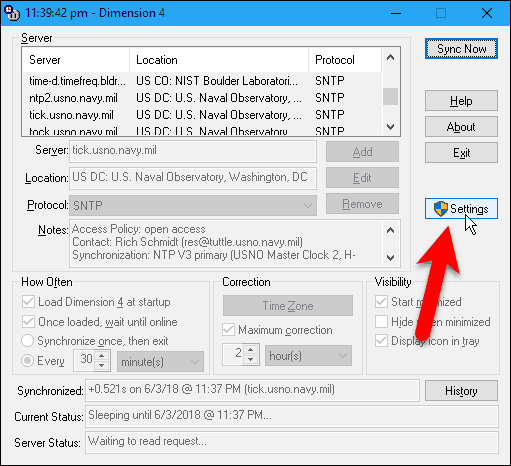
Wir richten Dimension 4 so ein, dass es beim Start von Windows geladen wird, synchronisiert die Uhr und beendet das Programm.
Oben im Dialogfeld befindet sich eine Liste der Server, aus denen Sie auswählen können.
In dem Wie oft Abschnitt, überprüfen Sie die Laden Sie Dimension 4 beim Start und Warten Sie nach dem Laden, bis Sie online sind Kisten. Dann wählen Sie Einmal synchronisieren und dann beenden.
Deaktivieren Sie das Kontrollkästchen Maximale Korrektur Box in der Korrektur Sektion. Wenn Sie dieses Kontrollkästchen nicht deaktivieren, funktioniert dies nicht. Diese Einstellung aktualisiert die Uhrzeit nur, wenn die Uhrzeit auf dem Computer innerhalb des angegebenen Zeitbereichs liegt.
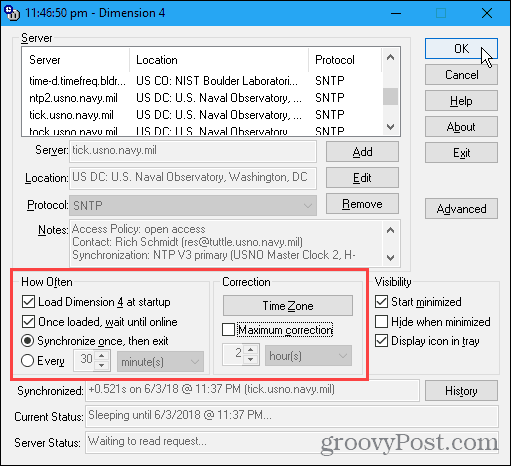
Standardmäßig verwendet Dimension 4 bei jeder Synchronisierung automatisch einen anderen Server. Wenn Sie einen bestimmten Server ausgewählt haben und diesen Server jedes Mal verwenden möchten, klicken Sie auf Fortgeschritten Auf der rechten Seite des Hauptfensters von Dimensions 4.
In dem Serverauswahl Abschnitt über die Erweiterte Einstellungen Wählen Sie im Dialogfeld Verwenden Sie den ausgewählten Server. Ändern Sie alle anderen Einstellungen, die Sie anpassen möchten, und klicken Sie auf okay.
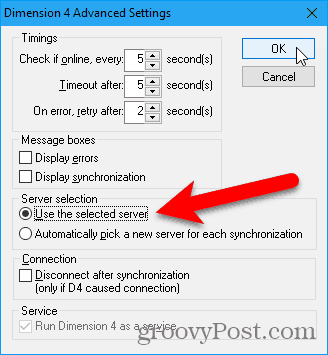
Jedes Mal, wenn Sie Windows starten, wird die Uhr Ihres PCs mit dem von Ihnen ausgewählten Server synchronisiert oder diejenige, die Dimension 4 bei jeder Synchronisierung auswählt.
Atomuhr-Sync
Atomuhren gelten als die genauesten Uhren. Das kostenlose Tool Atomic Clock Sync bietet eine einfache Möglichkeit, die Uhr Ihres PCs in regelmäßigen Abständen mit der Atomzeit zu synchronisieren.
Mit diesem Programm können Sie automatisch synchronisierendie Zeit Ihres PCs mit den Atomic Time Servern, die vom National Institute of Standards and Technology (NIST) in den USA verwaltet werden. Diese Server gelten als die genauesten und korrektesten Atomzeitserver.
Laden Sie Atomic Clock Sync herunter und doppelklicken Sie auf .exe Datei, um das Programm auszuführen. Keine Installation erforderlich.
Wenn das Dialogfeld Benutzerkontensteuerung angezeigt wird, klicken Sie auf Ja um Erlaubnis zu geben und fortzufahren.
Das Aktuelle Einstellungen Registerkarte zeigt die aktuellen Einstellungen für Datum und Uhrzeit inWindows. Damit die Zeitsynchronisierung ordnungsgemäß funktioniert, muss auf Ihrem Computer die richtige Zeitzone ausgewählt und die richtigen Sommerzeitregeln festgelegt sein.
Wenn Sie die Einstellungen für Datum und Uhrzeit anpassen müssen, klicken Sie auf Veränderung auf der Aktuelle Einstellungen Tab.
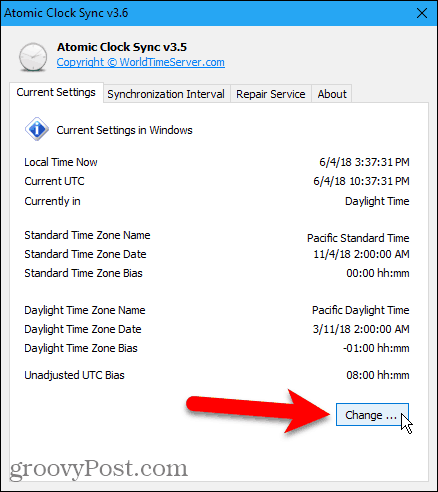
Verwenden Sie die Datum (und Uhrzeit Dialogfeld zu Datum und Uhrzeit ändern oder Zeitzone ändern, wie nötig.
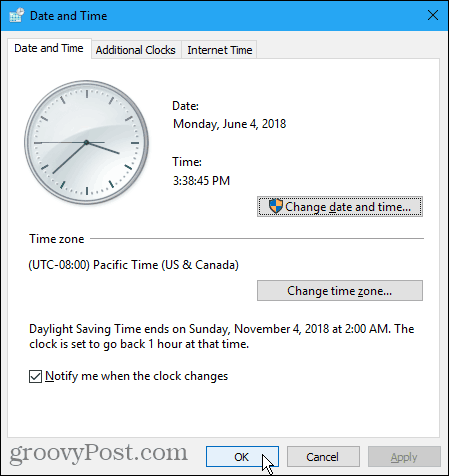
Klicken Sie auf, um festzulegen, wie oft die Uhr Ihres PCs synchronisiert werden soll Synchronisationsintervall Tab.
Das Standardintervall ist 604.800 Sekundeneine Woche. Verwenden Sie die Dropdown-Liste, um den Intervalltyp (Sekunden, Minuten, Stunden oder Tage) auszuwählen. Geben Sie eine Zahl für dieses Intervall in das Feld links von der Dropdown-Liste ein. Dann klick Anwenden.
Zum Beispiel haben wir das Intervall auf einen Tag geändert.
Sie können die Uhr auch manuell synchronisieren, indem Sie auf klicken Jetzt synchronisieren.
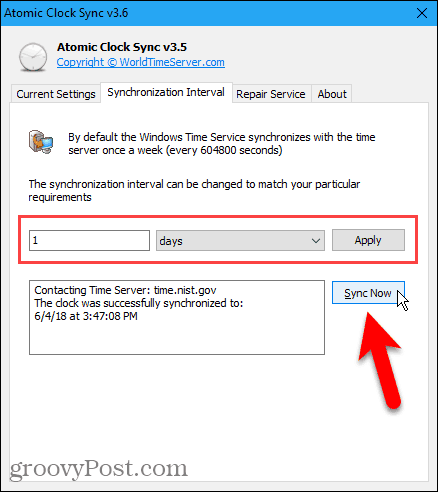
Wenn Sie Probleme bei der Synchronisierung Ihrer Uhr haben, klicken Sie auf Reparaturdienst Klicken Sie auf die Registerkarte und gehen Sie die Schritte mit den nummerierten Tasten durch, um das Problem zu beheben.
Das Programm bietet auch einen Link zu einer schrittweisen Anleitung zur Fehlerbehebung, falls Sie weiterhin Probleme haben.
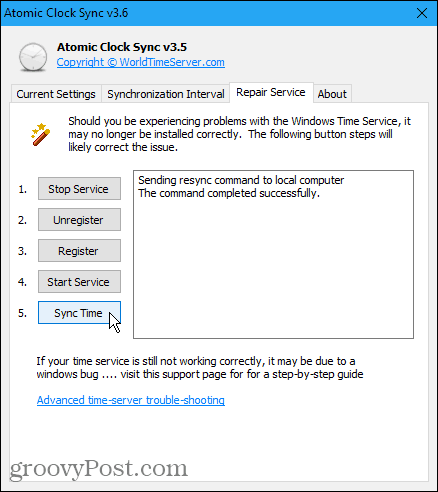
Sorgen Sie dafür, dass Ihr Computer die genaue Zeit einhält
Haben Sie Uhren, die mit der Atomzeit synchronisiert sind?um dein Haus? Was ist mit einer Uhr, die mit der Atomzeit synchronisiert wird, oder einer Smartwatch? Jetzt können Sie Ihren Computer in Ihre Sammlung von Geräten aufnehmen, die genaue Zeitangaben enthalten.
![Ändern der Uhr der Mac OS X-Menüleiste von "Digital" in "Analog" [tip]](/images/tips/change-the-mac-os-x-menu-bar-clock-from-digital-to-analog-tip.jpg)

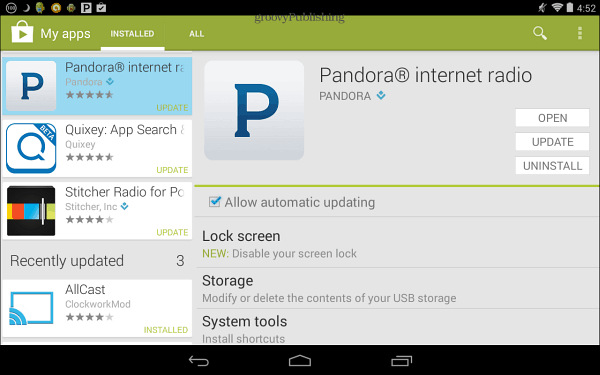







Hinterlasse einen Kommentar